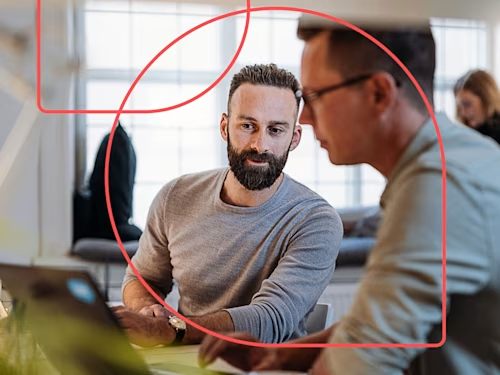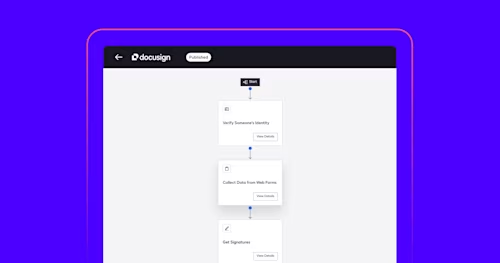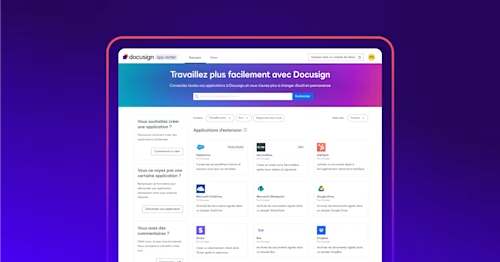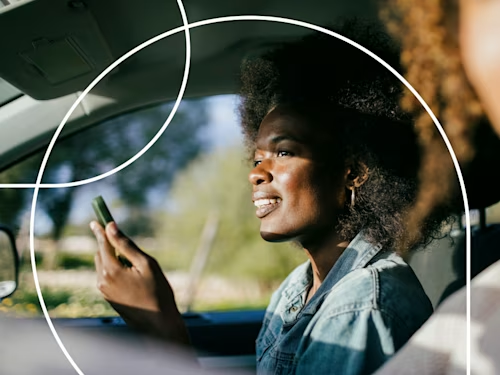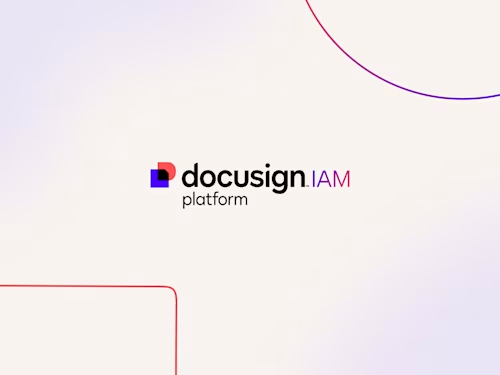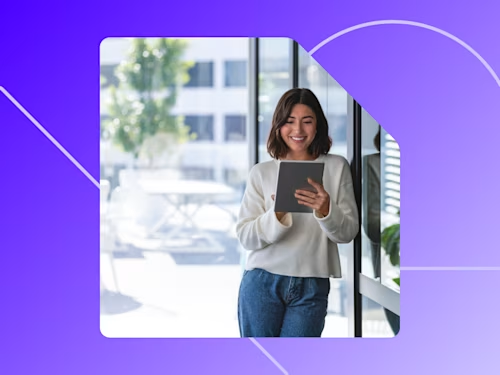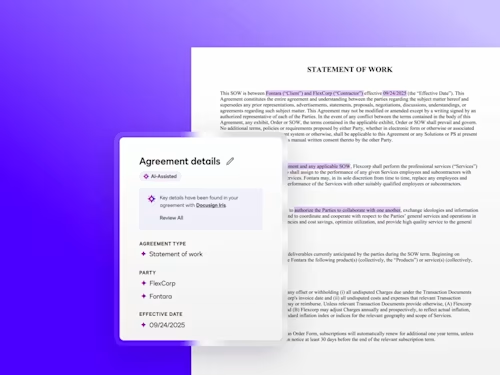Articles populaires
Trois Français sur quatre signent leurs contrats sans les avoir lus
Selon une étude Opinea réalisée pour Docusign, une large majorité de Français signent leurs contrats sans les lire entièrement. L’étude montre également que 65% se disent prêts à utiliser l’IA pour mieux comprendre et gérer leurs accords.

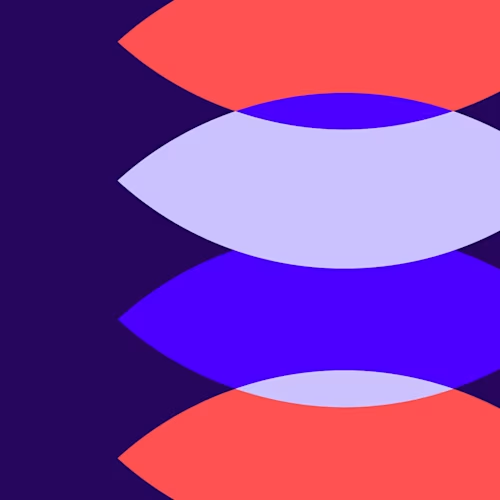
Découvrez comment les organisations se développent avec Docusign
Docusign IAM est la plateforme contractuelle dont votre entreprise a besoin